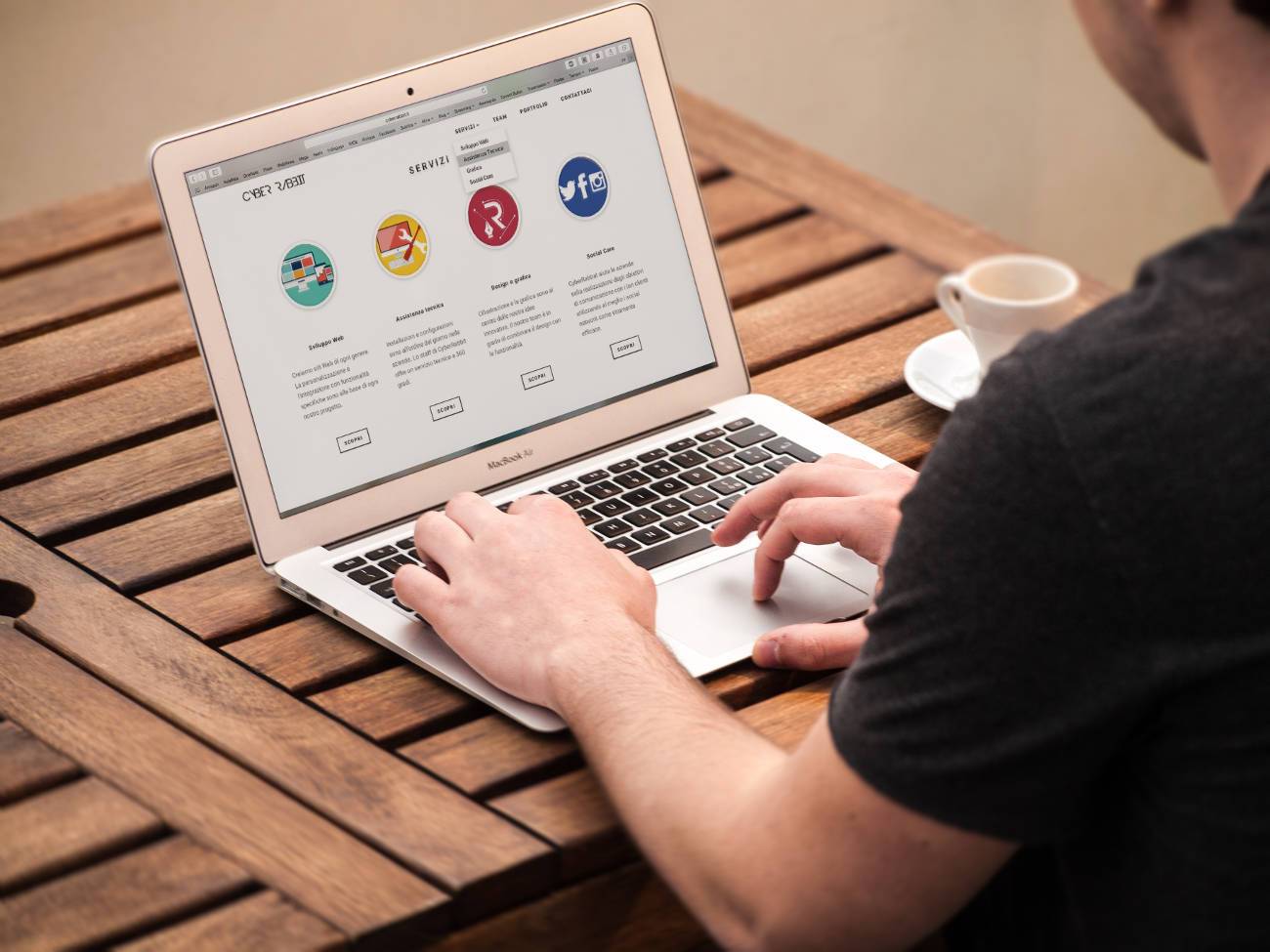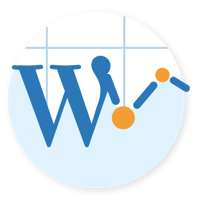En este artículo contaré algunas cosas de mi historia como Freelancer, llevo trabajando como Freelancer un poco más de 3 años, lo suficiente para darme cuenta que nunca voy a trabajar de una forma diferente, “mi oficina” ha sido mi habitación y actualmente es la sala de la casa donde vivo y es donde paso la mayor parte de mi tiempo. Al principio comencé traduciendo documentos y sitios web, debido a que estaba aprendiendo inglés y sabía que necesitaba mejorarlo si quería encontrar mejores oportunidades, decidí trabajar de esta manera para tener un poco de dinero y ganar experiencia en inglés y en el mundo de los freelancers, luego de alrededor de 1 año me di cuenta que necesitaba cambiar y hacer algo que me gustara más y que obviamente fuera mejor pago, así termine trabajando como desarrollador Web Freelance.
[wp_ad_camp_1]
En este artículo no voy a hablar de sitios para trabajar como freelancer, posteriormente realizaré un artículo con los mejores sitios para freelancers dependiendo la actividad que se quiera realizar.
Consejos para conseguir mi primer trabajo como Freelancer
1. Tener un perfil completamente terminado
Antes de conseguir mi primer trabajo gasté un poco más de 1 día completo en crear un “buen” perfil para comenzar, trata en lo posible de hacer un perfil que esté enfocado a un solo tema, no es conveniente hacer un perfil de traductor, escritor, programador, diseñador, etc, ya que estarías proyectando una imagen negativa, por el contrario si haces un perfil de un tema en especifico mostrarás desde el inicio que es el tema que dominas y que estás seguro que lo vas a hacer bien.
Muchos sitios ofrecen tomar cuestionarios para calificar las habilidades, y aunque yo no crea en ellos, son una buena herramienta para hacer que nuestro perfil luzca más completo y competitivo. De la misma forma un portafolio donde se pueda demostrar de forma tangible el conocimiento, si eres desarrollador, no vale con mostrar código ya que las personas seguramente no entienden de código y por eso te están buscando, se trata de describir procesos y mostrar productos terminados, ya sean reales o de practica, lo importante es mostrar algo.
Algo que puede ayudar mucho es ver otros perfiles de freelancers que hagan lo mismo que quieras hacer y que tengan mucha experiencia, los mejores en el área, no se trata de copiar pero si de imitar buenas costumbres, recuerda que ellos pasaron por tu mismo sitio y cometieron errores que tal vez puedas evitar si analizas cómo lo hacen.
Por último, algo muy obvio y que muchas personas no hacen al comienzo es usar una buena foto de perfil, sonriente, con un fondo claro y con una buena calidad, esto es muy importante ya que demuestra profesionalismo, que es lo que todos los clientes buscan.
2. La importacia del primer mensaje
Normalmente lo que uno hace como freelancer es tener varias plantillas de trabajos comunes y adaptarlas al cliente y al tipo de trabajo que se está ofreciendo, sin errores de ortografía, siendo cordial y directo, siempre es bueno mostrar originalidad y modificar las plantillas tanto como sea posible para que se respondan las preguntas que el cliente tenga. No es recomendable que el texto sea muy corto (2 líneas) ni muy largo (3 párrafos) a menos que el cliente lo especifique en la descripción del trabajo.
También es muy importante darle a entender al cliente que por el hecho de que tu cuenta sea nueva, no quiere decir que no tengas experiencia, tienes que asegurar que tienes experiencia en el tema y mostrar seguridad suficiente para darle a entender al cliente que al final va a estar muy satisfecho, debido a esto recomiendo aplicar solamente a cosas que sepas que puedes hacer o aprender rápidamente, por ejemplo, si te piden el dominio de un API que nunca has usado, revisas rápidamente la documentación y si te sientes capaz respondes a la propuesta diciendo que tienes experiencia.
Otro punto importante y el último que voy a tocar en cuanto al primer mensaje es la rapidez, por obvias razones los primeros mensajes son los que más oportunidades tienen de ser leídos, aun sabiendo que la mayoría de plataformas de freelancers tienen sistemas para que los clientes organicen por algunos criterios a los candidatos, es recomendable ser de los primeros candidatos ya que normalmente los clientes tienen mucha prisa y comienzan a ver y analizar a los candidatos tan pronto como reciben los primeros mensajes.
Como conclusión de la importancia del primer mensaje como freelancer; originalidad, seguridad y rapidez.
3. Cuánto cobrar por el primer contrato
Lo que yo recomiendo es apuntar a trabajos o tareas cortas, no es muy probable que contraten a alguien nuevo en un sitio para un proyecto largo, aunque casos se han visto, pero en general es mucho más fácil ganar un contrato corto y mucho más productivo, recordemos que el objetivo del primer contrato es simplemente dejar de ser un nuevo, aquí el precio juega un papel muy importante ya que si es una tarea relativamente fácil el cliente optará por los precios más bajos.
Algo que puedes hacer es intentar ganar un par de contratos con precios normales, si pasado un día no tienes nada aún lo mejor es que te regales, por lo menos una vez, te en cuenta que el primer trabajo no se hace por dinero, se hace por tener la experiencia, así que cobra lo menos que se pueda y de hecho puedes aclarar que el bajo precio que propones es por la falta de experiencia en el sitio y que es una oferta, haciendo esto le haces saber al cliente que en futuros proyectos similares cobrarás normalmente.
4. Tu disponibilidad y tiempos de entrega
Siempre y no solamente en el primero trabajo es bueno aclarar tu disponibilidad y la fecha y hora límite de entrega, en cuanto al primer trabajo lo mejor es tener todo el tiempo disponible y hacerle saber al cliente que puedes empezar ahora mismo y terminar en un par de horas dependiendo de lo largo o corto de la tarea, siempre siendo consiente y añadiendo un poco más del tiempo que piensas que vas a tardar en caso de que algo salga mal y tardes más.

Esto fue lo que empíricamente me funcionó para conseguir mi primer contrato (corto) en menos de 2 días, contrato muy corto que sirvió para ganar mi primera calificación positiva, un par de dólares y el saber que si se podía y que ese mundo tan utópico tenía mucho futuro.